其實我們平時經常用到的wps軟件還可以進行超多文件的制作,比如像準考證、錄取通知書等。那么如果我們所需要制作出來的文件有很多,然后一個個去填寫內容的話很浪費時間,大家可以直接使用wps中的郵件合并功能,可以幫助你更高效的工作,有需要的朋友可以來看看哦。

點擊進入:wps office下載
wps郵件合并功能怎么操作
1、在電腦的桌面上找到WPS程序,然后新建一個word空白文檔,在其中準備好一份準考證的模板。

2、接著在新建一個空白的excel文檔,然后在其中錄入好所需要的準考證人員的信息。
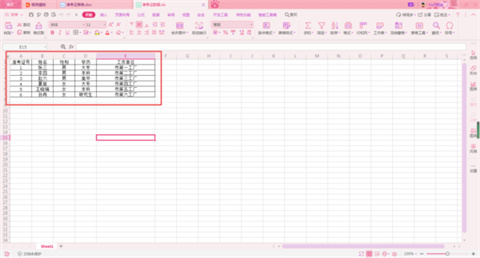
3、然后我們回到word文檔界面當中,然后找到軟件工具欄上的【引用】選項卡,并點擊打開,接著在其下方的功能當中,點擊選擇【郵件】功能。

4、進入到wps的郵件合并功能當中后,我們點擊【打開數據源】選項下的【打開數據源】功能。
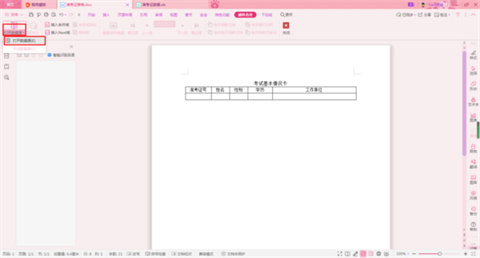
5、然后系統就會彈出【打開數據源】的窗口界面了,此時我們找到電腦當中的【準考證數據】表,然后點擊打開。
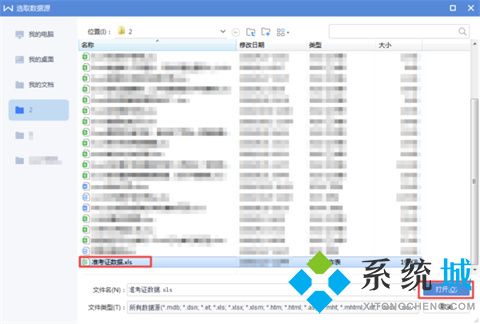
6、接著我們將鼠標的光標放到word文檔當中需要放入數據的區域,然后點擊工具欄上的【插入合并域】功能。
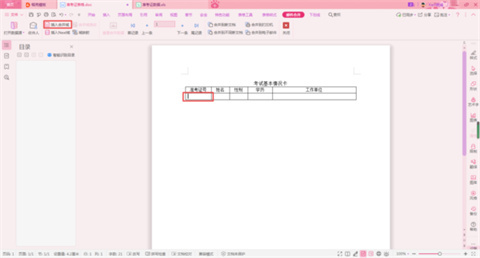
7、然后軟件就會彈出【插入域】的窗口,在此窗口當中,我們選擇此數據區域所對應的數據源,然后點擊【插入】按鈕。

8、數據源插入好以后,我們點擊窗口下方的【關閉】按鈕。
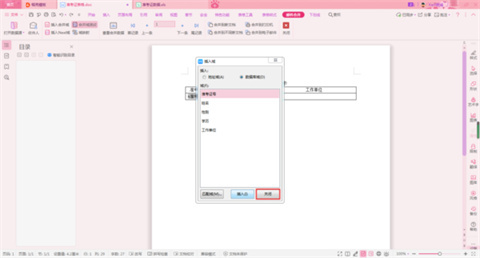
9、回到word文檔當中后,我們就可以看到此時文檔當中的內容就已經變了。接下來我們用同樣的方法,來插入其他的數據域。
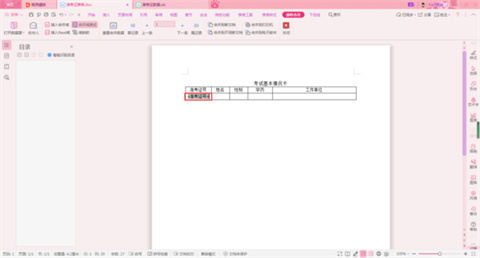
10、數據域全部插入完畢后,我們在軟件頂部的工具欄當中,找到【合并到新文檔】選項,然后點擊,接著在其彈出的【合并到新文檔】的提示窗口當中,將【合并記錄】選為【全部】,然后點擊【確定】按鈕。
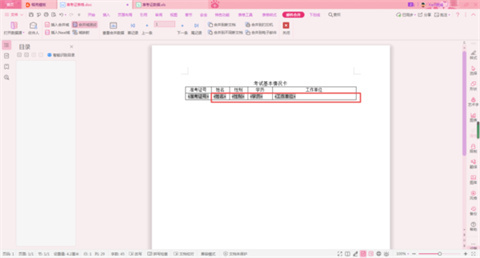
11、最后WPS就會彈出一個新的word文檔界面,而此界面當中就會包含了所有準考人員信息的一個準考證表格了,此時我們直接打印出來就可以進行準考證文件的下發了。


總結:
1、在電腦的桌面上找到WPS程序,然后新建一個word空白文檔,在其中準備好一份準考證的模板。
2、接著在新建一個空白的excel文檔,然后在其中錄入好所需要的準考證人員的信息。
3、然后我們回到word文檔界面當中,然后找到軟件工具欄上的【引用】選項卡,并點擊打開,接著在其下方的功能當中,點擊選擇【郵件】功能。
4、進入到wps的郵件合并功能當中后,我們點擊【打開數據源】選項下的【打開數據源】功能。
5、然后系統就會彈出【打開數據源】的窗口界面了,此時我們找到電腦當中的【準考證數據】表,然后點擊打開。
6、接著我們將鼠標的光標放到word文檔當中需要放入數據的區域,然后點擊工具欄上的【插入合并域】功能。
7、然后軟件就會彈出【插入域】的窗口,在此窗口當中,我們選擇此數據區域所對應的數據源,然后點擊【插入】按鈕。
8、數據源插入好以后,我們點擊窗口下方的【關閉】按鈕。
9、回到word文檔當中后,我們就可以看到此時文檔當中的內容就已經變了。接下來我們用同樣的方法,來插入其他的數據域。
10、數據域全部插入完畢后,我們在軟件頂部的工具欄當中,找到【合并到新文檔】選項,然后點擊,接著在其彈出的【合并到新文檔】的提示窗口當中,將【合并記錄】選為【全部】,然后點擊【確定】按鈕。
11、最后WPS就會彈出一個新的word文檔界面,而此界面當中就會包含了所有準考人員信息的一個準考證表格了,此時我們直接打印出來就可以進行準考證文件的下發了。
以上的全部內容就是系統城為大家提供的wps郵件合并功能怎么操作的具體操作方法介紹啦~希望對大家有幫助,還有更多相關內容敬請關注本站,系統城感謝您的閱讀!
 站長資訊網
站長資訊網